휴먼노마드
[영상효과] - 슬라이드쇼 만들기 본문
영상을 제작하다보면 이미지로 슬라이드쇼를 만들어야하는 경우가 발생합니다. 저의 경우에도 유튜브 영상을 제작하다보면 어떤 장면을 연출하기 위해 이미지로 슬라이드쇼를 진행하는 경우가 있습니다. 그래서 오늘은 이미지로 슬라이드쇼를 만드는 방법을 배워볼까 합니다.
우선 베가스를 실행시킨후

Preferences (속성)을 클릭하고 들어가면 아래와 같은 대화창이 뜨고.

속성에서 Editing(편집)에 들어가면
1. New still Image length (seconds) 새 이미지 길이(초)를 원하는 시간으로 설정해줍니다. 기본값은 5초
2. Default time between CD tracks CD 트랙의 기본시간인데 설정시간에 따라 트랙의 타임라인 시작부분이 결정됩니다.
3. Automatically Overlap multiple selected media 자동전환(겹치기)부분으로 이미지간의 겹치는 부분을 조절해줍니다.
편집 설정후 적용할 이미지를 트랙의 타임라인에 위치시킵니다.
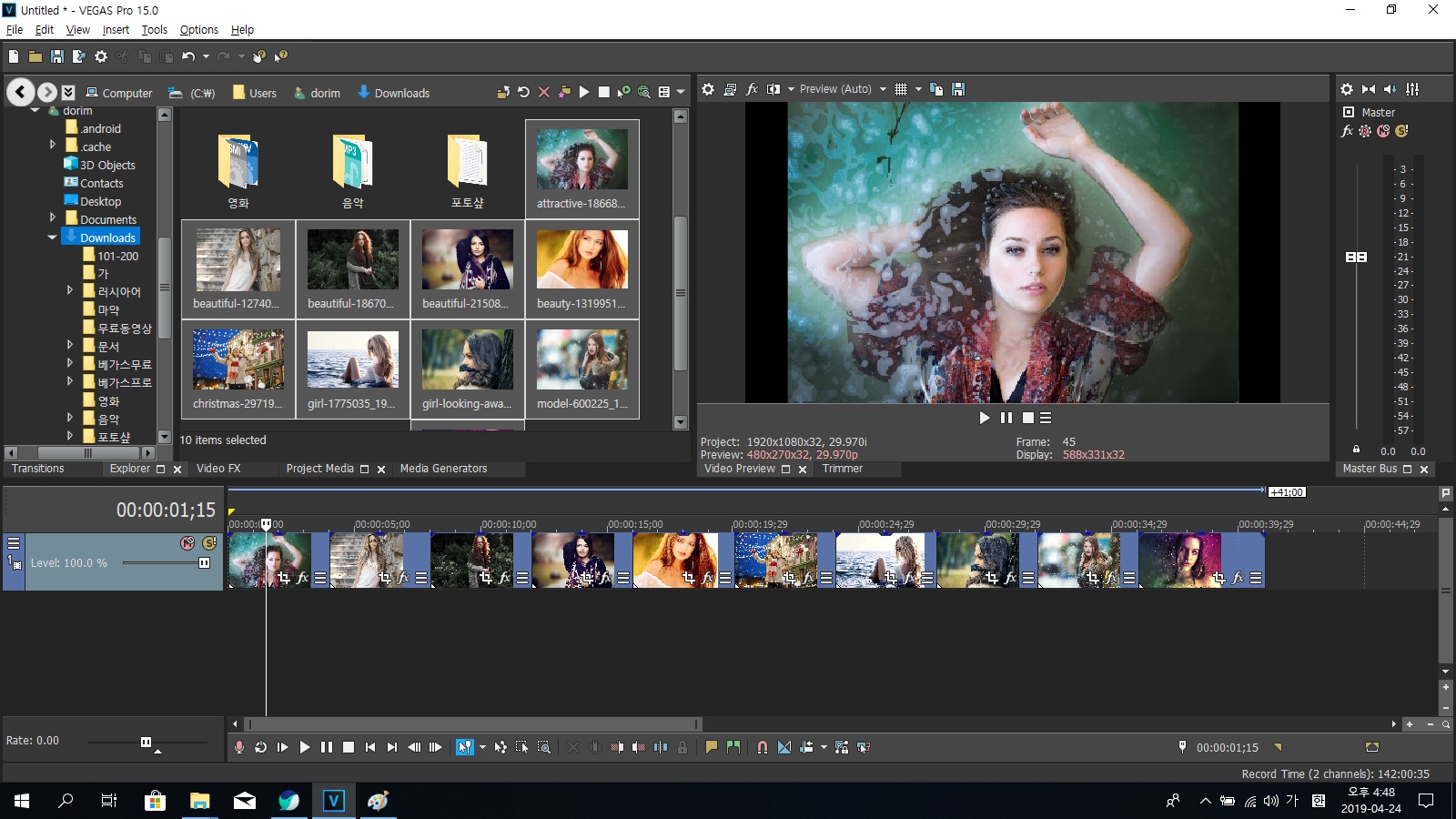
이미지를 타임라인에 끌어다 놓고 보니 미리보기창에서 블랙공간이 생겼습니다. 물론 이미지마다 Event Pan/Crop으로 영상의 크기를 조절하는 방법도 있지만 이미지를 한꺼번에 적용하는 방법이 없을까요? 이를 해결하기 위해서 트랙의 왼쪽에 있는 트랙메뉴에 들어가서 Track Motion을 클릭합니다.

이벤트창이 열리면서 화면에 좌표가 생기고 사각형 모양의 모서리를 마우스로 클릭하면 크기를 조절할 수 있습니다. 미리보기 창으로 확인하면서 사각형 모양을 확대 또는 축소시킵니다.
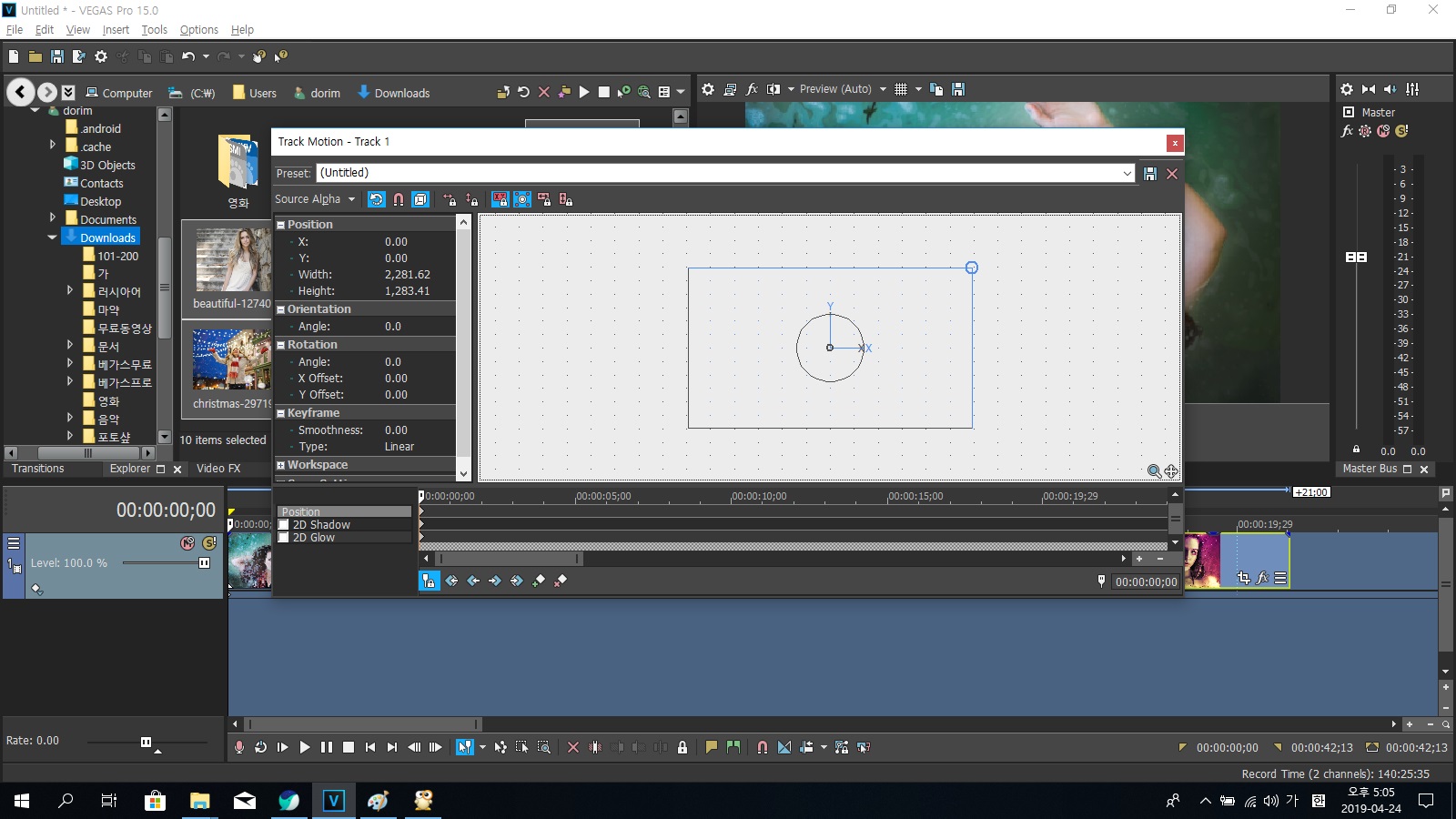
혹시, 여전히 블랙공간이 보이거나 개별적으로 위치를 적용하시기를 원하시면 개별 이미지에 있는 Event Pan/Crop을 눌러서 이벤트창을 띄운 후 위치나 크기를 적용시킵니다.
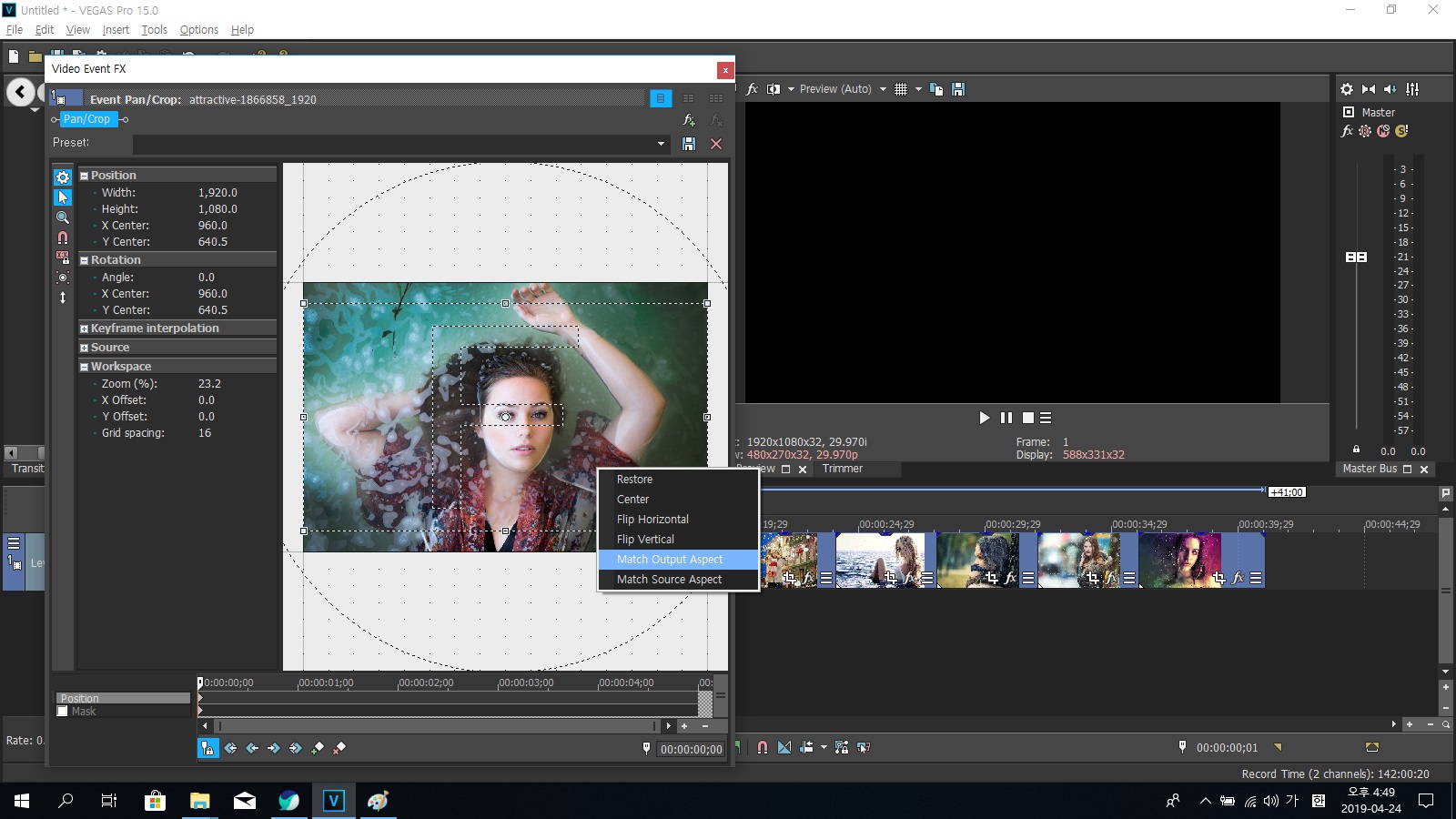
결과물은 아래와 같습니다.
이 영상 결과물에 텍스트를 넣거나 음악을 삽입해서 슬라이드쇼를 더욱 멋있게 만들수도 있고, 마블의 인트로에서처럼 전환효과(Transitions)를 위에서 아래로 준 후 재생시간을 빠르게 하면 좀더 고급스러운 영상을 제작할 수 있지 않을까 생각합니다. 아래 보이는 마블스튜디오의 인트로부분에서 처음 5초부분은 이런 슬라이드로 만들 수 있지 않을까 생각하는데 아직까지는 그정도의 실력이 없어서 ㅠ.ㅠ
나중에 실력이 일취월장하면 위의 영상처럼 나만의 인트로 영상을 제작해보고 싶습니다. ^^
도움이 되셨다면 바쁘시더라도 1초만 시간을 내주셔서 공감 및 댓글을 달아주시겠어요?
여러분의 공감과 댓글은 글쓴이에게 큰 힘이 된답니다.
'[베가스프로 15] 무작정 따라하기' 카테고리의 다른 글
| [베가스프로 15] 만든 자막이 영상을 만든 후에 흐려보일 때 해결방법 (0) | 2020.06.23 |
|---|---|
| [영상효과] - 영상의 재생속도를 조절하는 간단 팁 !!! (0) | 2019.04.24 |
| [자막효과] - 애니메이션이 있는 뉴스자막 만들기 (0) | 2019.04.18 |
| [자막효과] - ProType Titler에 있는 Collections 이용하여 자막만들기 (0) | 2019.04.17 |
| [베가스 오류] - 타임라인이 A/B 구간으로 나뉘는 현상 (9) | 2019.04.17 |




